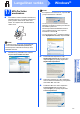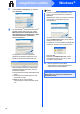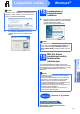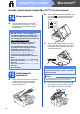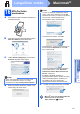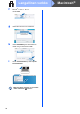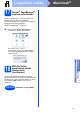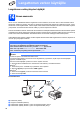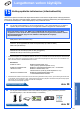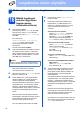Quick Setup Guide
Table Of Contents
- Pika-asennusopas MFC-490CW
- Aloita tästä
- 1 Pura laite paketista ja tarkista pakkauksen sisältö.
- 2 Tavallisen A4-paperin asettaminen laitteeseen
- 3 Sähkö- ja puhelinjohdon kytkeminen
- 4 Maan (ei kielen) valitseminen
- 5 Värikasettien asentaminen
- 6 Tulostuslaadun tarkistaminen
- 7 Kielen valitseminen
- 8 Vastaustilan valitseminen
- 9 Nestekidenäytön kontrastin säätäminen (tarvittaessa)
- 10 Päivämäärän ja kellonajan asettaminen
- 11 Henkilökohtaisten tietojen (nimitunnuksen) määrittäminen
- 12 Puhelinlinjatyypin valitseminen
- 13 Valitse yhteystyyppi
- USB-liitännän käyttäjät (Windows® 2000 Professional/XP/XP Professional x64 Edition/ Windows Vista®)
- USB-liitäntä (Mac OS® X 10.2.4 tai uudempi)
- Kiinteän verkkoyhteyden käyttäjät (Windows® 2000 Professional/XP/XP Professional x64 Edition/ Windows Vista®)
- Kiinteän verkkoliittymän käyttäjät (Mac OS® X 10.2.4 tai uudempi)
- Langattoman verkkoyhteyden käyttäjät
- Asenna lisäohjelmat Windows®
- Verkkokäyttäjille
- Tarvikkeet
- brother FIN
- Aloita tästä
22
Windows
®
Langallinen verkko
f Valitse Kiinteä verkkoyhteys ja napsauta
sitten Seuraava.
g Jos olet Windows
®
XP SP2/Windows Vista
®
-
käyttäjä ja tämä näyttö tulee esiin, valitse
Muuta palomuurin porttiasetuksia siten,
että verkkoyhteys on mahdollinen ja jatka
asennusta (Suositeltu vaihtoehto).
Napsauta Seuraava.
Jos käytössä on muu kuin Windows
®
-
palomuuri tai Windows
®
-palomuuri ei ole
käytössä, tämä näyttö saattaa tulla esiin.
Katso lisätietoja seuraavien verkkoporttien
lisäämisestä palomuuriohjelman mukana
toimitetuista ohjeista.
Lisää UDP-portti 54925 verkkoskannausta
varten.
Lisää UDP-portti 54926 verkko-PC-Fax-
vastaanottoa varten.
Mikäli sinulla on vielä ongelmia
verkkoyhteyden kanssa, lisää UDP-portti
137.
h Brother-ohjainten asennus alkaa
automaattisesti. Asennusikkunat tulevat
näyttöön toinen toisensa jälkeen.
Vinkki
• Jos laite on määritetty käyttämääsi verkkoa
varten, valitse laite luettelosta ja napsauta
Seuraava.
Tämä ikkuna ei aukea, jos verkkoon on kytketty
vain yksi laite. Valinta tapahtuu silloin
automaattisesti.
Jos laitteen IP-osoite-kentässä on APIPA,
napsauta Määritä IP-osoite ja anna laitteelle
verkkoon sopiva IP-osoite.
• Jos laitetta ei ole vielä määritetty käytettäväksi
verkossasi, näyttöön tulee seuraava ikkuna.
Napsauta OK.
Näyttöön tulee Määritä IP-osoite -ikkuna.
Anna laitteelle verkkoon sopiva IP-osoite
noudattaen näytön ohjeita.
TÄRKEÄÄ
ÄLÄ sulje näitä ikkunoita asennuksen aikana.
Ikkunoiden esiin tulemiseen saattaa kulua
muutama sekunti.